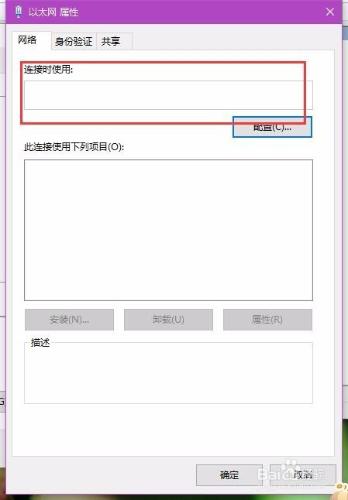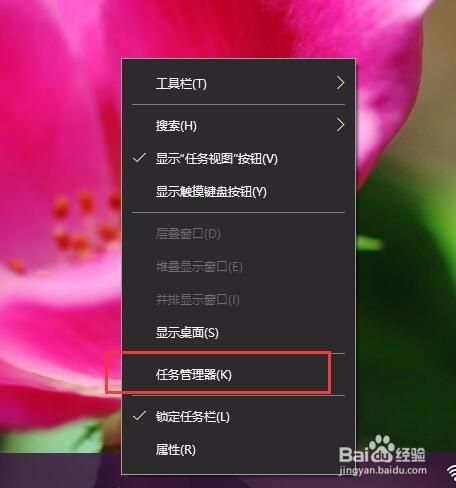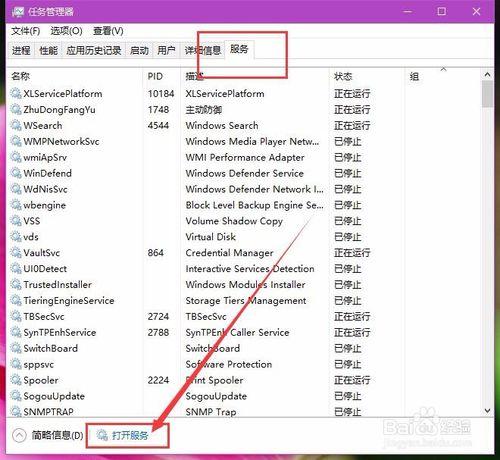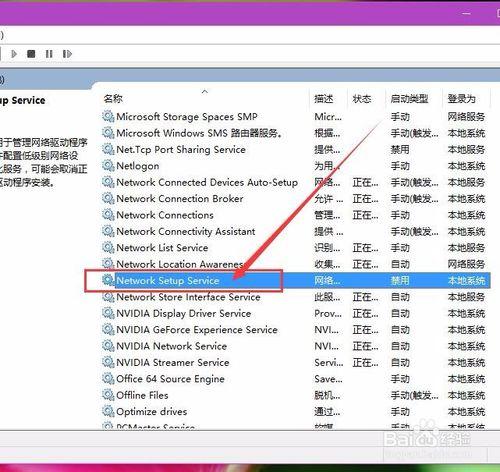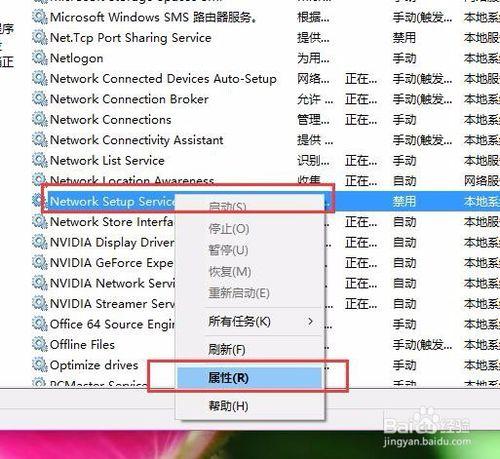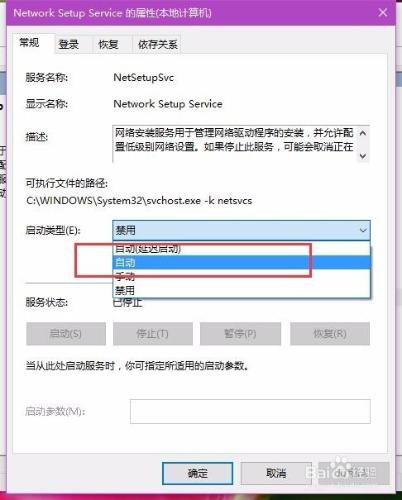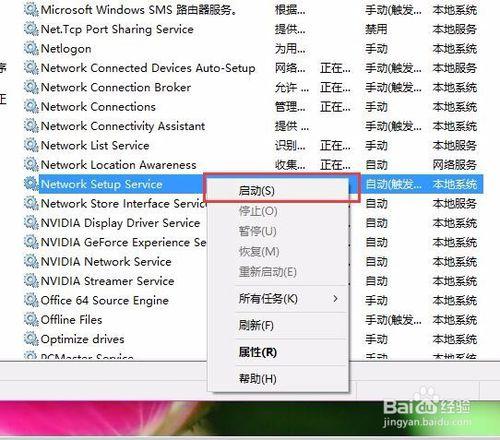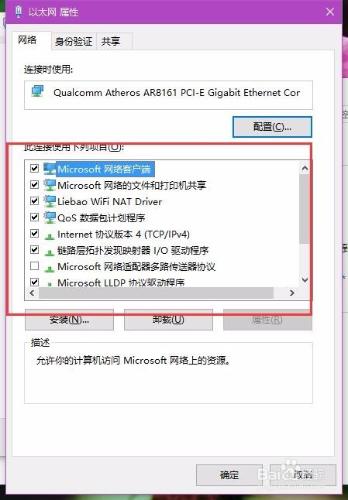在我們平時使用Win10系統的時候,不可避免的要遇到設定網路屬性的情況,可是很多小夥伴們反映網路屬性選項卡空白,那麼我們該怎麼辦呢?歡迎大家速來圍觀我的經驗啦。
工具/原料
Win10服務
方法/步驟
首先,請大家在Win10系統桌面上右鍵點選工作列,在工作列上彈出的選單中選擇“工作管理員”選項,開啟Win10系統工作管理員主頁面。
在Win10系統工作管理員主頁面中,點選頁面頂端“服務”選項卡,然後在服務頁面選擇“開啟服務”選項,進入Windows服務頁面。
開啟Windows服務主頁面之後,在該頁面中找到”Network Setup Service“,然後點選右鍵,在彈出的選單中選擇”屬性“選單按鈕。
開啟該服務項的屬性頁面之後,在屬性頁面中將啟動型別更改為”自動“選項,然後點選頁面中的確定按鈕並儲存相關設定。
設定完成之後,我們在服務頁面中再次找到Network Setup Service服務,然後對該服務項擊右鍵,在彈出的選單中選擇”啟動“選項。
接下來,Network Setup Service服務設定項就可以正常啟動啦,我們開啟Win10系統中的乙太網屬性網路選項卡,空白現象就消失啦,小夥伴們趕快試試吧。